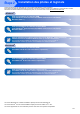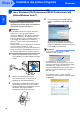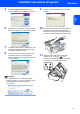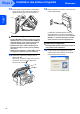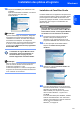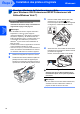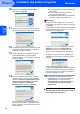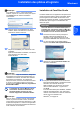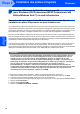Quick Setup Guide
Table Of Contents
- Guide d’installation rapide MFC-885CW
- Table des matières
- Pour commencer
- Étape 1 Installation de l’appareil
- 1 Retrait des éléments de protection
- 2 Chargement du papier
- 3 Connexion du cordon d'alimentation et de la ligne téléphonique
- 4 Installation des cartouches d'encre
- 5 Contrôle de la qualité d’impression
- 6 Sélection de la langue de votre choix (Canada uniquement)
- 7 Réglage du contraste de l'écran ACL
- 8 Réglage de la date et de l'heure
- 9 Définition de l'ID de station
- 10 Réglage du mode de numérotation par tonalités ou par impulsions
- 11 Choix d'un mode de réception
- 12 Configuration du centre de messagerie
- 13 Envoi de la page enregistrement du produit et de test (États-Unis uniquement)
- 14 Installation de la batterie
- 15 Chargement de la batterie
- 16 Réglage du pays sur le combiné sans fil
- 17 Choix de la langue sur le combiné sans fil (Canada uniquement)
- 18 Choix d'un emplacement
- 19 Positionnement de l'antenne sur la base
- Étape 2 Installation des pilotes et logiciels
- CD-ROM ‘MFL-Pro Suite’ fourni
- Windows®
- Pour les utilisateurs de l'interface USB (pour Windows® 2000 Professionnel/XP/XP Professionnel x64 Edition/Windows Vista™)
- Pour les utilisateurs de l'interface réseau câblée (pour Windows® 2000 Professionnel/XP/XP Professionnel x64 Edition/Windows Vista™)
- Pour les utilisateurs de l'interface réseau sans fil (pour Windows® 2000 Professionnel/XP/XP Professionnel x64 Edition/Windows Vista™) en mode infrastructure
- Connexion de votre appareil sans fil et de votre réseau sans fil, puis installation du pilote d'imprimante en mode infrastructure
- Utilisation du logiciel SecureEasySetup™ ou AOSS™ pour configurer votre appareil pour un réseau sans fil
- Utilisation de l'assistant de configuration du menu LAN du panneau de configuration pour la configuration du réseau sans fil
- Installation de FaceFilter Studio
- Macintosh®
- Pour les utilisateurs de l’interface USB (Pour Mac OS® X 10.2.4 ou une version supérieure)
- Pour les utilisateurs de l’interface réseau câblée (Pour Mac OS® X 10.2.4 ou version supérieure)
- Pour les utilisateurs de l’interface réseau sans fil (Pour Mac OS® X 10.2.4 ou version supérieure) en mode infrastructure
- Connexion de votre appareil sans fil et de votre réseau sans fil, puis installation du pilote d'imprimante en mode infrastructure
- Utilisation du logiciel SecureEasySetup™ ou AOSS™ pour configurer votre appareil pour un réseau sans fil
- Utilisation de l'assistant de configuration du menu LAN du panneau de configuration pour la configuration du réseau sans fil
- Pour les utilisateurs réseau
- Installation de l'Aide de FaceFilter Studio
- Consommables
- brother CAN-FRE
Installation des pilotes et logiciels
21
Windows
®
USB
Windows
®
5 Sélectionnez Branchement local, et puis
cliquez sur Suivant. L’installation se poursuit.
6 Après avoir lu et accepté le contrat de licence
ScanSoft™ PaperPort™ 11SE, cliquez sur
Oui
.
7 L’installation de ScanSoft™ PaperPort™ 11SE
commence automatiquement et est suivie de
l’installation de MFL-Pro Suite.
8 Lorsque la fenêtre du contrat de licence du
logiciel Brother MFL-Pro Suite apparaît,
cliquez sur Oui, si vous acceptez le contrat de
licence du logiciel.
Remarque
Sous Windows Vista™, quand cette fenêtre
s'affiche, cliquez sur la case à cocher puis cliquez
sur Installer afin de réaliser l'installation
correctement.
9 Lorsque cet écran apparaît, passez à l’étape
suivante.
10 À l’aide des deux mains, utilisez les pattes en
plastique des deux côtés de l’appareil pour
soulever le couvercle du numériseur jusqu’à ce
qu’il soit bien verrouillé dans la position ouverte.
11 Insérez le câble USB dans la prise USB,
marquée avec un symbole . Vous
trouverez la prise USB à l’intérieur de l’appareil
sur la droite, comme indiqué ci-dessous.